שינוי בקר זה יביא לטעינה מחדש של דף זה

התחברות ל-App Store ב-Mac
השתמש/י ב-App Store ב-Mac למציאה ולהורדה של יישומים ועדכוני יישומים, ולקבלת עדכוני אבטחה עבור ה-Mac.
כדי שתוכל/י לרכוש או לעדכן יישום מה-App Store, עליך להתחבר באמצעות ה-Apple ID שלך.
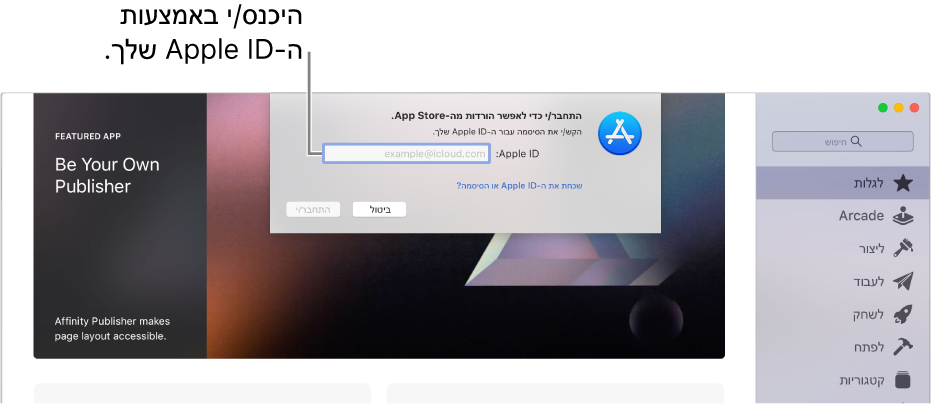
ב-App Store
 ב-Mac, לחץ/י על ״התחבר״ בפינה הימנית התחתונה.
ב-Mac, לחץ/י על ״התחבר״ בפינה הימנית התחתונה.בצע/י אחת מהפעולות הבאות:
צור/י Apple ID (אם טרם עשית זאת): לחץ/י על ״צור/י Apple ID״ ובצע/י את ההוראות המופיעות על המסך.
הצגת הגדרות החשבון: לחץ/י על שמך בפינה הימנית התחתונה, ואז לחץ/י על ״הצג מידע״.
פרטי החשבון כוללים את ה-Apple ID שלך, את פרטי החיוב ואת הכינוי שבו הינך משתמש/ת לדירוג היישומים שלך. ניתן גם להציג רכישות שהסתרת.
כדי להתנתק מה-App Store בכל עת, בחר/י ״חנות״ > ״התנתק״.